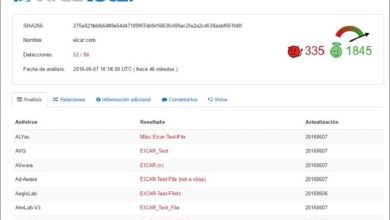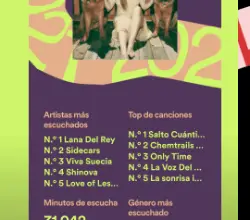Come misurare le distanze con Google Earth per Android

Conoscere la distanza tra due punti è qualcosa di veramente utile, in Green Android emostasi abbiamo visto di recente un’applicazione per misurare l’altezza di una persona grazie alla fotogrammetria, abbiamo visto anche come calcolare le distanze in Google Maps. Oggi, però, ci accingiamo ad andare oltre e stiamo andando a vedere una delle nuove funzionalità di mappe ben noto-app senza ulteriori ritardi se si sono chiesti come fare per misurare le distanze in Google Earth per Android che vi spiegheremo che a te passo dopo passo e FACILE.
Puoi misurare le distanze in Google Earth?
Ovviamente questa funzione è disponibile solo su PC ma da oggi puoi utilizzare questa funzione sul tuo smartphone.
Come misurare le distanze nel nuovo Google Earth 2022
La prima cosa da fare è ovviamente scaricare l’ultima versione di Google Earth.
Scarica Google Earth APK 2022
Puoi scaricare questa applicazione direttamente da Google Play o IOS dai seguenti link.
Come misurare le distanze con Google Earth per Android 2022
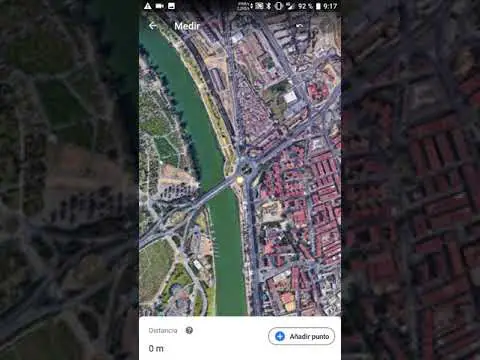
La prima cosa che dobbiamo fare è individuare l’area che vogliamo calcolare. Una volta individuato, guardiamo in alto a destra dove si trovano i 3 punti verticali, clicchiamo su di essi.
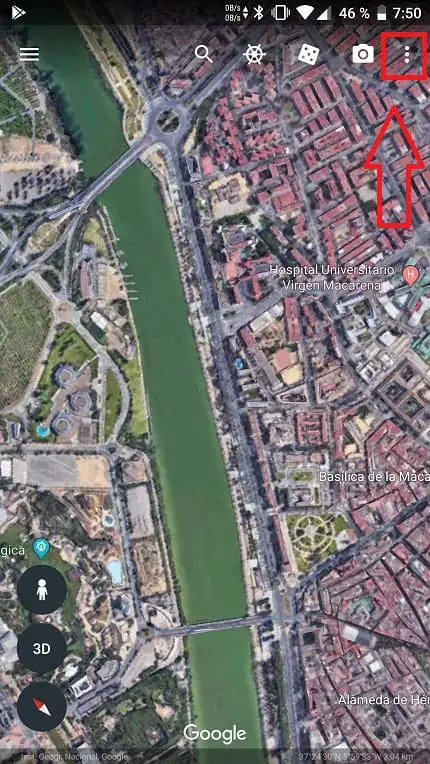
Ora vedremo un piccolo menu con le seguenti opzioni.
- La mia posizione.
- Condividi il link.
- Misura.
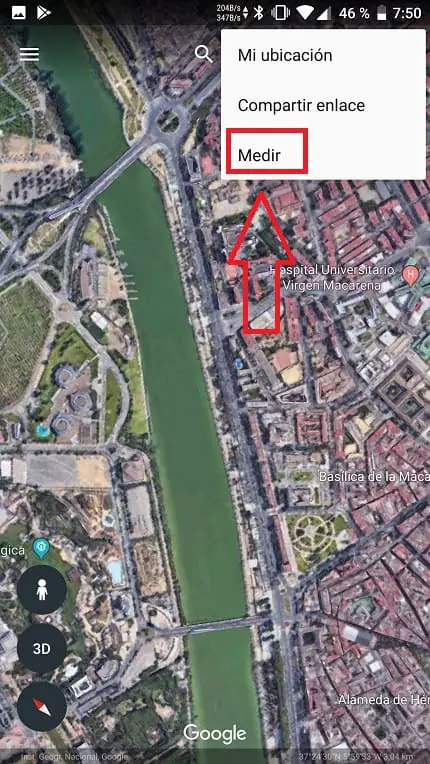
Siamo interessati a queste opzioni è «Misura», fai clic su di esso.
Apparirà il punto di origine, possiamo spostarci sulla mappa trascinandola una volta individuato il punto di origine che vogliamo premere in basso a destra «Aggiungi punto».

Continuiamo a trascinare la mappa per aggiungere un secondo punto, quando siamo chiari sul prossimo punto da calcolare, clicchiamo nuovamente su «Aggiungi punto».
Possiamo aggiungere tutti i punti che vogliamo, se abbiamo già la distanza stabilita, fare clic in alto a destra dove il simbolo «V» è in blu.

Con questo sappiamo già come misurare le distanze in Google Earth su dispositivi mobili. Se guardi in basso a sinistra, la distanza che abbiamo misurato apparirà in chilometri, ci viene anche offerta la possibilità di copiare la distanza negli appunti in basso a destra.

Se hai domande o semplicemente non riesci a misurare le distanze in Google Earth, non esitare a lasciarmi un commento, ti risponderò. Grazie per la tua visita e non esitare a condividere questo contenuto.